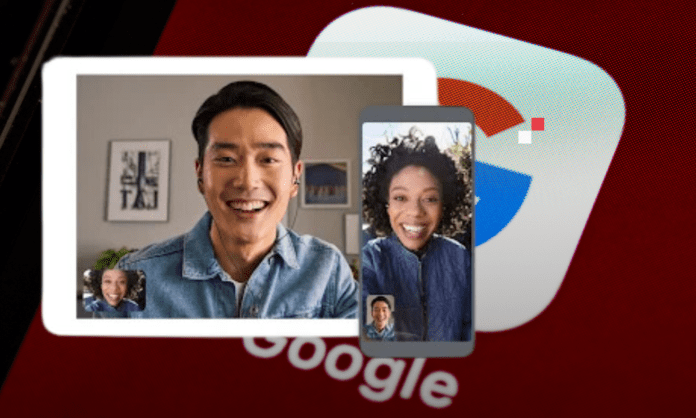¿Está buscando una herramienta de videoconferencia para comunicarse con sus colegas, amigos o familiares? Es posible que haya oído hablar de Google Meet el servicio en línea de Google que le permite crear reuniones o unirse a ellas de forma remota .
¿Pero es realmente Google Meet mejor opción ? Cuáles son sus ventajas y desventajas ? ¿Cómo se compara con sus rivales, como Zoom , Skype , Teams , etc.? ?
En este artículo presentaremos las ventajas y limitaciones de Google Meet , así como consejos para optimizar su uso.
¿Cuáles son las ventajas de Google Meet?
Google Meet tiene varias ventajas que lo convierten en una herramienta de videoconferencia potente y fácil de usar. Estas son algunas de sus ventajas:
Facilidad de uso
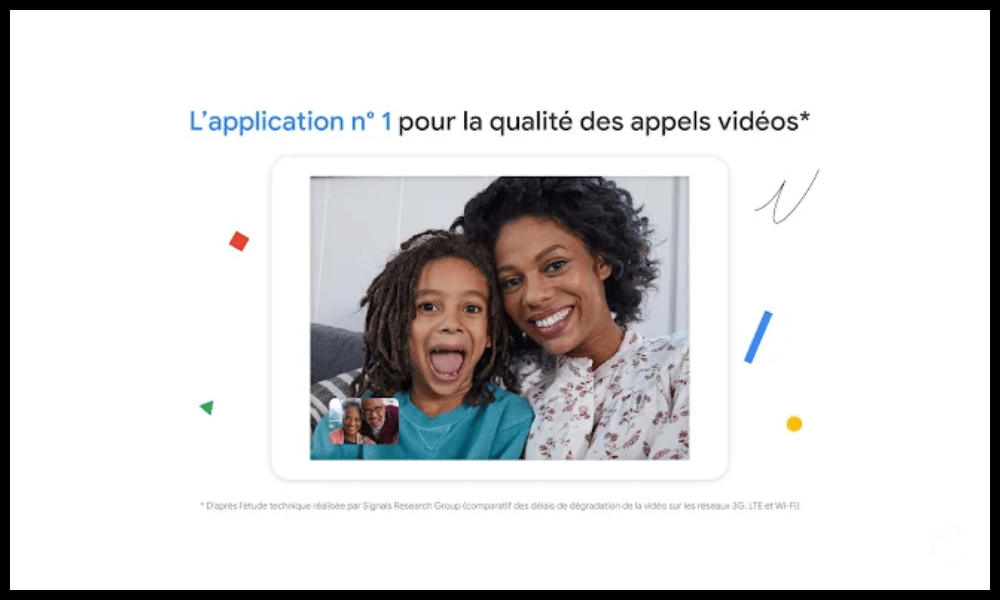
Se puede acceder a Google Meet navegador web , sin necesidad de descargar ni instalar software. Simplemente inicie sesión con su cuenta de Google, cree o únase a una reunión y comparta el enlace con los participantes. Google Meet también está disponible en teléfonos inteligentes Android e iOS , con una aplicación dedicada que ofrece las mismas funciones que la versión web.
Funciones de Google Meet
Google Meet ofrece muchas funciones que enriquecen la experiencia de videoconferencia, como filtros, efectos, subtítulos, pantalla compartida y más.
Por ejemplo : es posible modificar tu fondo, difuminar tu rostro, elegir un tema de color, traducir las palabras de los interlocutores en tiempo real, compartir tu escritorio o una ventana específica, etc.
Seguridad de reuniones de Google
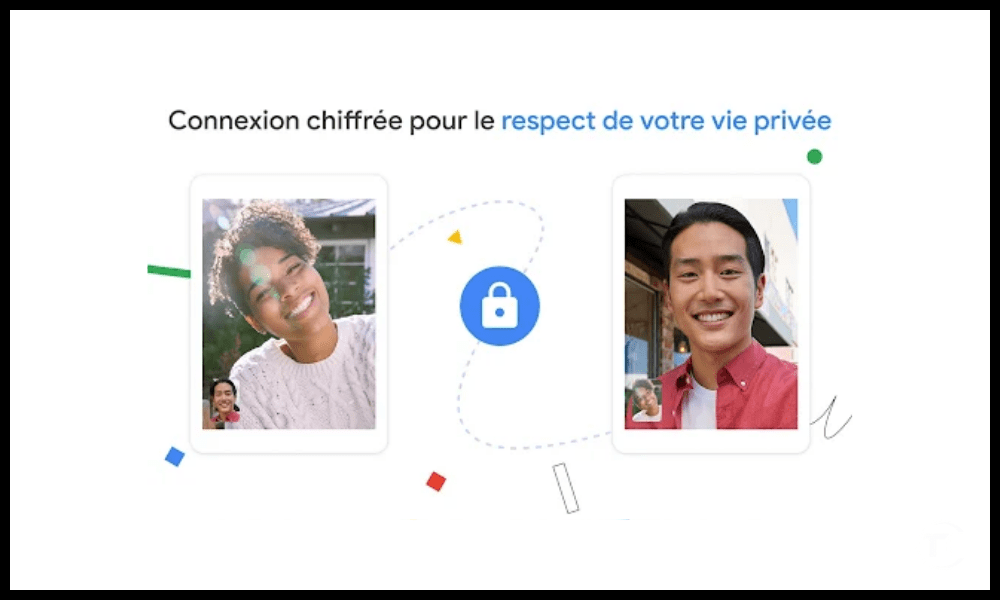
Google Meet garantiza un alto nivel de seguridad para reuniones online, mediante cifrado de datos , protección contra ataques de denegación de servicio, autenticación de usuarios, control de acceso, etc. Google Meet también cumple con los estándares de privacidad y cumplimiento, como GDPR , HIPAA , FERPA , etc.
Integración con otros servicios de Google
Google Meet se integra perfectamente con otras aplicaciones de la suite Google Workspace , como Gmail , Drive , Docs , Calendar , etc. De este modo, es posible programar una reunión desde su calendario, enviar una invitación por correo electrónico , adjuntar documentos desde su espacio de almacenamiento, colaborar en tiempo real en archivos compartidos, etc.
¿Cuáles son las limitaciones de Google Meet?
Google Meet no está exento de defectos y también tiene inconvenientes que pueden perjudicar la calidad o la practicidad de las videoconferencias. Estas son algunas de sus limitaciones:
Duración limitada de las reuniones.
Google Meet impone una duración máxima de 60 minutos por reunión para los usuarios de la versión gratuita , lo que puede no ser suficiente para reuniones largas o complejas. Para beneficiarse de la duración ilimitada , debe suscribirse a una suscripción de pago , que cuesta entre 5,20 € y 15,60 € por usuario al mes, según el nivel de servicio.
El número de participantes
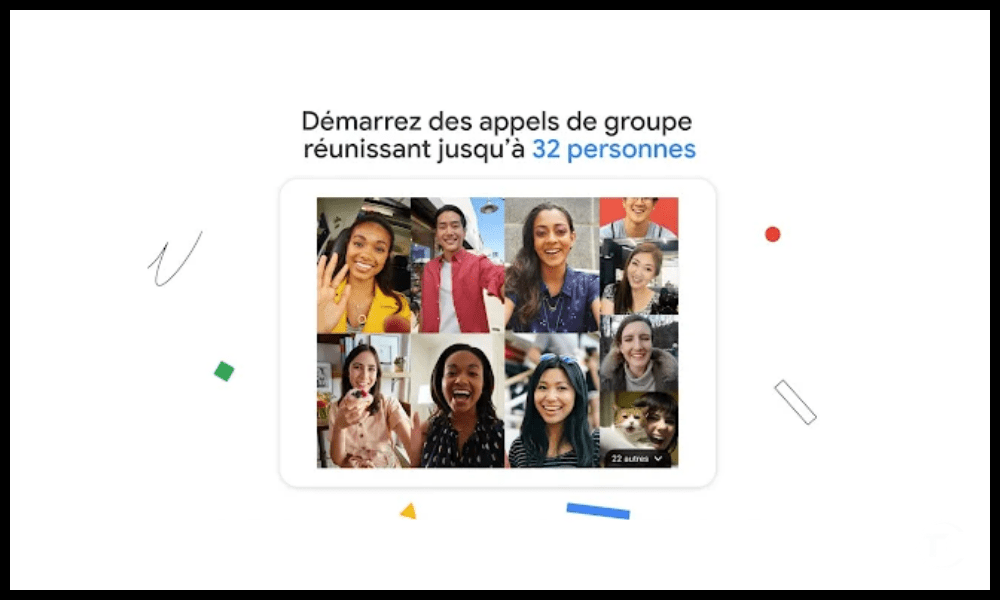
Google Meet limita el número de participantes a 100 personas para la versión gratuita , 150 para la versión Business Standard y 250 para la versión Business Plus . Estos números pueden ser más bajos que los de algunos competidores, como Zoom , que permite hasta 1.000 participantes con la versión Enterprise .
Búsqueda de Google : 10 consejos para realizar búsquedas en Google como un profesional
Calidad de sonido e imagen
Google Meet depende de la calidad de la conexión a Internet y del hardware utilizado para la videoconferencia. Si el ancho de banda es bajo, el sonido o la imagen pueden aparecer entrecortados, retrasados o cortados. Si el micrófono o la cámara son de mala calidad, el sonido o la imagen pueden resultar distorsionados, ruidosos o borrosos. Por tanto, es importante comprobar estos elementos antes de iniciar o unirse a una reunión.
¿Cómo optimizar el uso de Google Meet?
Google Meet se puede optimizar para brindar una mejor experiencia de usuario , siguiendo algunos consejos y utilizando algunos trucos. He aquí algunos ejemplos :
- Elige una buena iluminación : Para tener una imagen clara y nítida debes evitar contraluces, sombras o reflejos. Debes elegir una fuente de luz natural o artificial que ilumine el rostro de manera uniforme, sin ser demasiado fuerte ni demasiado débil.
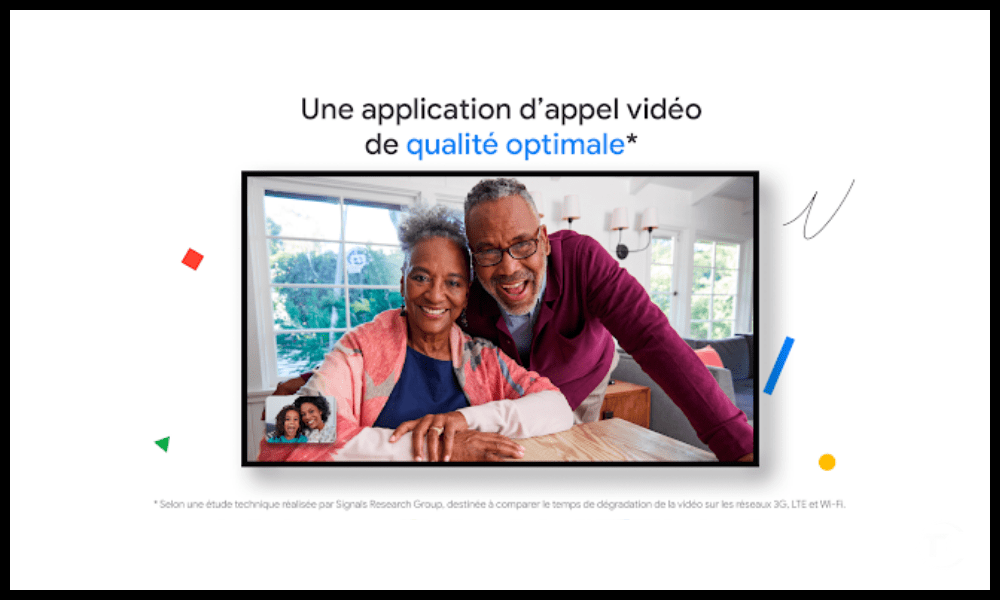
- Elegir un buen micrófono : Para tener un sonido audible e inteligible debes evitar ruidos de fondo, ecos o interferencias. Deberías preferir un micrófono integrado o externo que capture la voz con claridad, sin estar demasiado cerca ni demasiado lejos de la boca.
- Elige una buena conexión : Para tener una reunión fluida y estable debes evitar conexiones lentas, inestables o saturadas. Debes favorecer una conexión por cable o inalámbrica que ofrezca suficiente velocidad, sin compartirla con otros dispositivos o aplicaciones.
- Utilice atajos de teclado : Para ahorrar tiempo y comodidad, es posible utilizar atajos de teclado que permiten realizar acciones rápidamente, sin tener que utilizar el mouse o el menú. Por ejemplo, es posible silenciar o activar el micrófono con la Ctrl + D , silenciar o activar la cámara con la Ctrl + E , salir de la reunión con la Ctrl + B , etc.
- Usar extensiones : para agregar funciones u opciones a Google Meet, es posible usar extensiones que están conectadas al navegador web.
- Utiliza aplicaciones de terceros : Para enriquecer o diversificar las reuniones con Google Meet , es posible utilizar aplicaciones de terceros que se conectan con el servicio de videoconferencia. Por ejemplo, es posible utilizar Kahoot , una aplicación que permite crear y jugar cuestionarios interactivos, para facilitar o evaluar reuniones.
Preguntas frecuentes
¿Cómo crear una reunión en Google Meet?
Para crear una reunión en Google Meet , debe iniciar sesión con su cuenta de Google y luego hacer clic en el botón “ Nueva reunión página de inicio de Google Meet . Entonces es posible elegir entre tres opciones:
- Crea un código de reunión , que te permite generar un enlace único y personalizable para compartir con los participantes.
- Iniciar reunión instantánea , que le permite iniciar una reunión inmediatamente y compartir el enlace con los participantes más tarde.
- Programar en Google Calendar , que le permite crear un evento en su calendario de Google y agregar el enlace de la reunión.
Nuestros consejos : ¿Cómo restablecer un Chromecast a su configuración de fábrica?
¿Cómo unirse a una reunión en Google Meet?
Para unirse a una reunión en Google Meet , debe iniciar sesión con su cuenta de Google y luego hacer clic en el botón “ Unirse a una reunión ” en la página de inicio de Google Meet. Luego deberás ingresar el código de la reunión o enlace proporcionado por el organizador, y hacer clic en “ Unirse ”.
También es posible unirse a una reunión desde un correo electrónico, un evento de Google Calendar o una invitación de Google Chat.
¿Cómo invito a participantes a una reunión en Google Meet?
Para invitar a participantes a una reunión en Google Meet , debes copiar el enlace de la reunión y compartirlo con las personas deseadas, por correo electrónico , por mensaje , o por cualquier otro medio.
También es posible agregar participantes directamente desde la reunión , haciendo clic en el botón “ Agregar personas ” en la parte inferior derecha de la pantalla, e ingresando su dirección de correo electrónico o número de teléfono.
¿Cómo habilitar los subtítulos en Google Meet?
Para activar los subtítulos en Google Meet, debes hacer clic en el botón “ Subtítulos símbolo CC . Luego es posible elegir el idioma de los subtítulos entre los disponibles, como francés, inglés, español, etc. Los subtítulos aparecen entonces en la parte inferior de la pantalla y transcriben las palabras de los interlocutores en tiempo real.
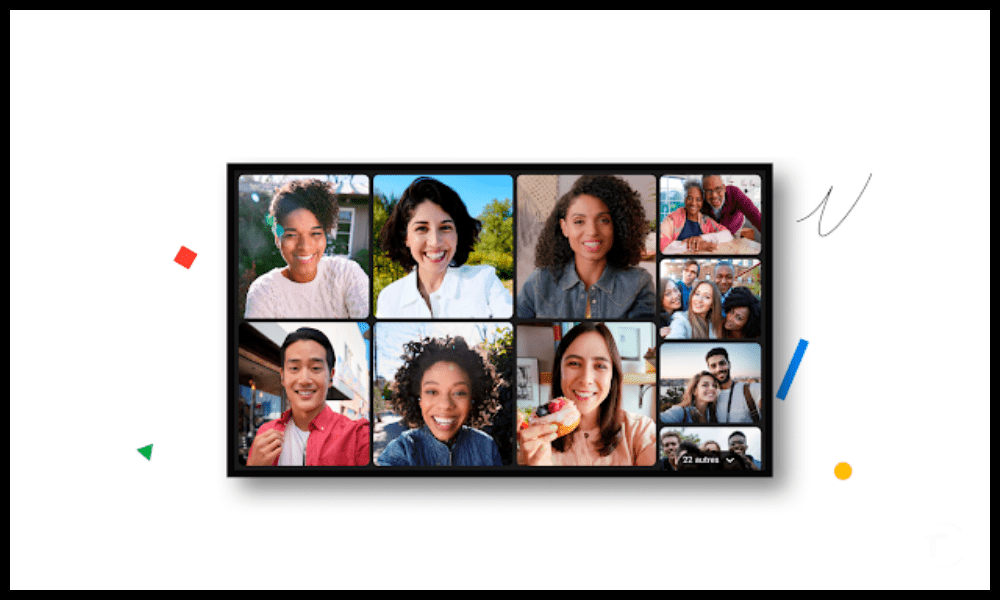
¿Cómo compartir tu pantalla en Google Meet?
Para compartir tu pantalla en Google Meet , debes hacer clic en el botón “ Presentar ahora ” en la parte inferior derecha de la pantalla. Entonces es posible elegir entre tres opciones:
- Tu pantalla , que te permite compartir todo lo que se muestra en tu pantalla, incluidas ventanas, pestañas o aplicaciones.
- Una ventana , que le permite compartir una ventana específica, como un documento, una presentación o software.
- Una pestaña de Chrome , que te permite compartir una pestaña abierta en el navegador Chrome, como un sitio web, un vídeo o un juego.
¿Cómo grabar una reunión en Google Meet?
Para grabar una reunión en Google Meet , debes hacer clic en el botón “ Más ” en la parte inferior derecha de la pantalla, luego en “ Grabar reunión”.
- Haga clic en el botón " Más " en la parte inferior derecha de la pantalla, luego haga clic en " Grabar reunión ".
- Acepta los términos de uso y haz clic en “ Aceptar ”.
- Deje que el punto rojo en la parte superior izquierda de la pantalla indique que la grabación está en progreso .
- Más nuevamente y luego haga clic en " Detener grabación " cuando haya terminado.
- Consulte su correo electrónico para ver el enlace a la grabación, que también se guarda en Google Drive.